| ■新規アーティスト登録 ▲ |
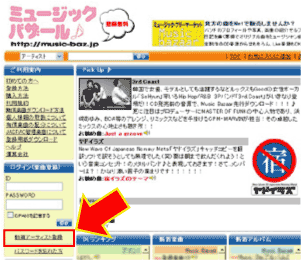
<トップページ>
↓ |
新規アーティスト登録をクリック
♪♪ご自身でMP3に変換できない方は、登録用紙をダウンロードし必要事項をご記入の上、音源(CDまたはMD)を同封しご郵送ください!無料で変換いたします(CDの方が高音質でMP3に変換できます)♪♪
---登録用紙ダウンロード---
※アーティスト写真・アルバムジャケット写真がある場合は同封してください |
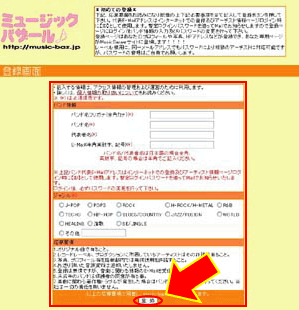
↓ |
必須項目(*)を全て記入の上、[登録]をクリック |
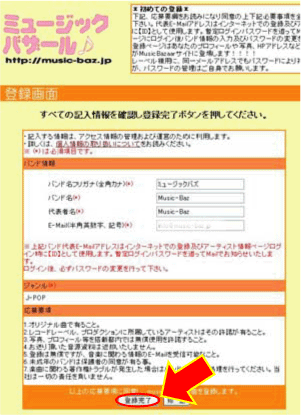 |
記入した内容が正しければ、[登録完了]をクリック
メールアドレスをもう一度良くご確認ください
登録画面にて記入したE-Mailアドレスに暫定パスワードが届きます
戻る |
| ■ログイン ▲ |

<トップページ> |
ID(登録したE-Mailアドレス)、送信された暫定パスワードを入力の上
[Go]をクリック
戻る |
| ■代表者情報の変更 ▲ |

<メニュー画面>
↓ |
ログイン後
メニュー画面より[代表者情報の変更]をクリック |
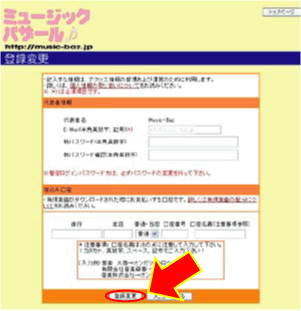 |
必ずパスワードの変更を行って下さい。
有償楽曲がある場合は、振込口座を記入し[登録変更]をクリック
戻る |
| ■バンド情報の入力/変更 ▲ |

<メニュー画面>
↓ |
ログイン後
メニュー画面より[バンド情報の入力/変更]をクリック |
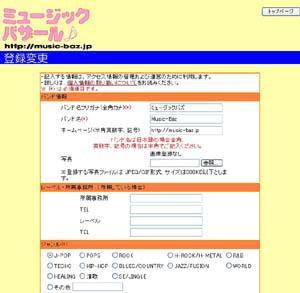
 |
必要な事項を記入、変更の上[登録変更]をクリック
戻る |
| ■アルバム登録 ▲ |

<メニュー画面>
↓ |
ログイン後
メニュー画面より[アルバム・楽曲 登録/編集/削除]をクリック |

↓ |
[新規アルバム登録]をクリック |
 |
必要事項を記入の上[登録する]をクリック
!!ヒント!!
新規登録されたアルバムはアーティストページで上に表示されます。
登録後のアルバム順は変更できません。
変更する場合は一度削除を行ってから再度ご登録ください。
戻る |
| ■楽曲登録 ▲ |

<メニュー画面>
↓ |
−先にアルバム登録を行ってください−
ログイン後
メニュー画面より
[アルバム・楽曲 登録/編集/削除]をクリック |

↓ |
登録したい楽曲アルバムの[曲の登録/編集]をクリック |

↓ |
[新規収録楽曲追加]をクリック |

↓ |
必要事項を記入の上[登録確認へ]をクリック
MP3形式、サイズは20MB以下の著作権的に問題のないオリジナル作品に限ります
ビットレートは特に問いません
(MP3のエンコード時にプロテクトを設定すると再生ソフトにより試聴できない場合があります) |
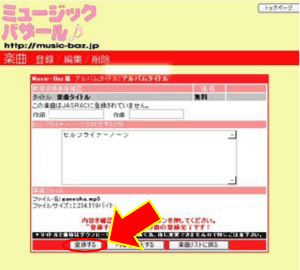 |
内容が正しければ[登録する]をクリック
登録後は価格の変更は出来ません。
変更する場合は一度削除を行ってから再度ご登録ください。
!!ヒント!!
新規登録された楽曲はアーティストページで下に表示されます。
戻る |
| ■アルバム編集 ▲ |

<メニュー画面>
↓ |
ログイン後
メニュー画面より[アルバム・楽曲 登録/編集/削除]をクリック |
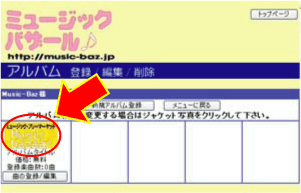
↓ |
変更したいアルバムの[ジャケット]をクリック |
 |
変更事項を記入の上[変更する]をクリック
登録後のアルバム順は変更できません。
変更する場合は一度削除を行ってから再度ご登録ください。
戻る |
| ■楽曲編集 ▲ |

<メニュー画面>
↓ |
ログイン後
メニュー画面より[アルバム・楽曲 登録/編集/削除]をクリック |

↓ |
変更したい楽曲アルバムの[曲の登録/編集]をクリック
|
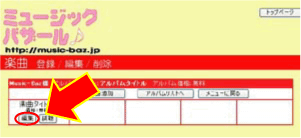
↓ |
変更したい楽曲の[編集]をクリック |
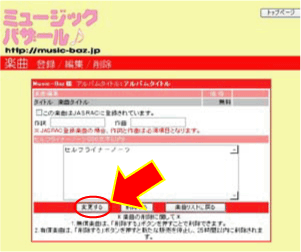 |
変更事項を記入の上[変更する]をクリック
戻る |
| ■アルバムの削除 ▲ |

<メニュー画面>
↓ |
−先にアルバム内の全ての楽曲の削除を行ってください−
ログイン後
メニュー画面より[アルバム・楽曲 登録/編集/削除]をクリック |
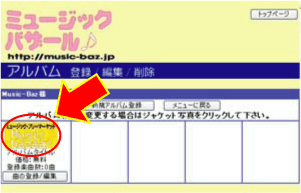
↓ |
削除したいアルバムの[ジャケット]をクリック |
 |
[削除する]をクリック
戻る |
| ■楽曲の削除 ▲ |

<メニュー画面>
↓ |
ログイン後
メニュー画面より[アルバム・楽曲 登録/編集/削除]をクリック |

↓ |
削除したい楽曲アルバムの[曲の登録/編集]をクリック |
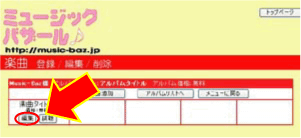
↓ |
削除したい楽曲の[編集]をクリック |
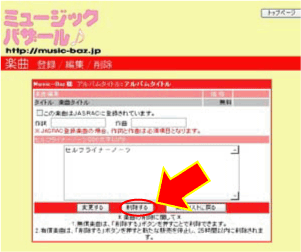 |
[削除する]をクリック
(有償曲の場合は新たな販売を中止し、25時間以内に削除されます)
戻る |
| ■ダウンロード一覧 ▲ |

↓

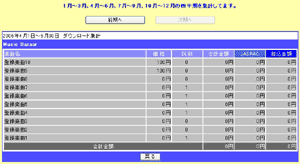
<四半期集計> |
ログイン後
メニュー画面より[ダウンロード一覧]をクリック
トータルダウンロード数が一覧できます。
四半期集計が見たい場合は[四半期集計]をクリック
各楽曲の価格、ダウンロード数、合計金額、JASRAC、合計金額が一覧できます。
戻る |
|
|
| ■掲示板について ▲ |
<特徴>
・PC、携帯電話対応
・独立したページなのでご自身のホームページに簡単に組み込む事が可能です。
*このBBSには音楽・エンタテインメントに関係無いバナーは入りません。 |
| <設置方法> |
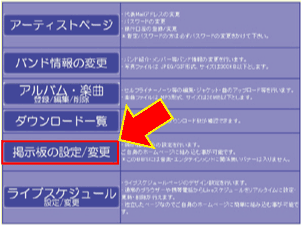
↓ |
ログイン後
メニュー画面より[掲示板の設定/変更]をクリック
|
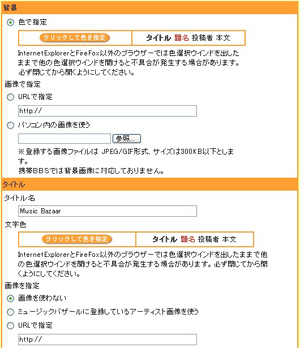
↓ |
各項目を入力、色指定してお好み配色にしてください。 |
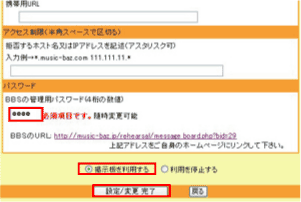 |
最後にパスワード(4桁の数字)を入力し、[掲示板を利用する]を選択し、[設定/変更 完了]をクリック
http://music-baz.jp/rehearsal/message_board.php?bid=●●●
がご自身の掲示板URLになります。
戻る |
| ■ライブスケジュールについて ▲ |
<特徴>
・PC、携帯電話対応
・通常のブラウザーや携帯電話からLiveスケジュールをリアルタイムに設定・更新・削除が行えます。
・独立したページなのでご自身のホームページに簡単に組み込む事が可能です。
*このBBSには音楽・エンタテインメントに関係無いバナーは入りません。 |
| <設置方法> |

↓ |
ログイン後
メニュー画面より[ライブスケジュール 設定/変更]をクリック
|

↓ |
各項目を入力、色指定してお好み配色にしてください。
|
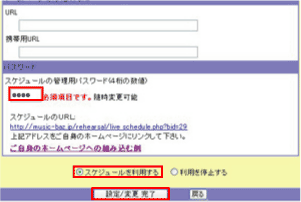

<トップページ> |
最後にパスワード(4桁の数字)を入力し、[スケジュールを利用する]を選択し、[設定/変更 完了]をクリック
http://music-baz.jp/rehearsal/live_schedule.php?bid=●●●
がご自身のライブスケジュールURLになります。
また、ライブスケジュールはトップページにも反映されます。
戻る |
| <入力方法> |
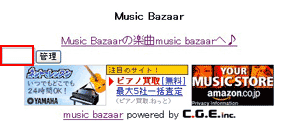 |
ご自身のライブスケジュールURL
http://music-baz.jp/rehearsal/live_schedule.php?bid=●●●
にアクセスしていただき、パスワード(4桁の数字)を入力し[管理]をクリック |
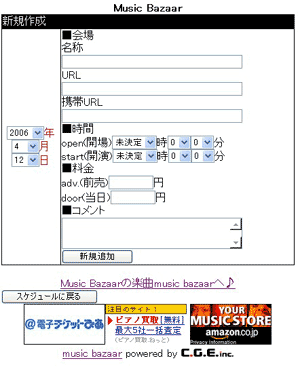 |
必要事項を入力して[新規追加]をクリック
編集削除もこの画面から行えます。
携帯電話からの新規追加/編集/削除も同様です。
*入力した順番に関係なく日付順にソートされます
戻る |
| ■アーティスト登録削除について ▲ |
アーティスト登録削除をする場合は、
・アーティスト名
・代表者名
・アーティストページURL (http://music-baz.jp/artist.php?bid=●●●)
・削除理由(任意)
を登録したメールアドレス(ID)にて[email protected]までご連絡ください。
戻る |
| ■MP3ファイルの作成(Windows Media Player) ▲ |
 |
<準備>
Windows Media Player(fo Windows)のダウンロード
Windows Media Player(fo Mac)のダウンロード
Windows Media Playerを起動しメニューの[ツール]から[オプション]を選択し、以下の設定を変更してください。
取り込んだ音楽を保存する場所:初期状態で設定されてます。変更する場合は[変更]をクリックしてフォルダを選択します。
形式:mp3を選択
音質:お好きなビットレートをご選択ください。
(ビットレートを大きくすると高音質になりますが、ファイルサイズも大きくなりますのでご注意ください。標準は128kbps)
[OK]をクリックして準備は終了です。 |
 |
<MP3ファイルの作成>
indows Media Playerを起動し[取り込み]タブを選択します。
CDまたは音楽ファイルを選択し、[音楽の取り込み]をクリック
取り込みが終了すると<準備>で設定したフォルダにmp3ファイルが作成されます。
戻る |
| ■MP3ファイルの作成(iTunes) ▲ |
 |
<準備>
iTuneのダウンロード
iTunesを起動しメニューの[編集]から[設定]を選択し、
インポートタブのインポート方法:MP3エンコーダを選択
設定:お好きなビットレートをご選択ください。
(ビットレートを大きくすると高音質になりますが、ファイルサイズも大きくなりますのでご注意ください。標準は128kbps)
[OK]をクリックして準備は終了です。
保存先のフォルダを変更する場合は一般タブの[iTunes Music]フォルダ場所を変更してください。
|
 |
<MP3ファイルの作成>
iTunesを起動し[AudioCD]を選択し、[インポート]をクリック
またはメニューの[ファイル]からファイルをライブラリに追加を選択します。
取り込みが終了すると<準備>で設定したフォルダにmp3ファイルが作成されます。
戻る |
| ■アーティスト写真について ▲ |
JPEG/GIF形式、サイズは300KB以下の肖像権的に問題の無いものとします
戻る |
| ■アルバムジャケット写真について ▲ |
JPEG/GIF形式、サイズは200KB以下の肖像権的に問題の無いものとします
戻る |
| ■楽曲について ▲ |
MP3形式、サイズは20MB以下の著作権的に問題のないオリジナル作品に限ります
ビットレートは特に問いません
(MP3のエンコード時にプロテクトを設定すると再生ソフトにより試聴できない場合があります)
戻る |
| ■リンクについて ▲ |
当サイト内へのリンクについて
当ウェブサイトのトップページ又はサイト内の各コンテンツは、リンクフリーです。
リンクするにあたってバナーが必要な場合は、以下の画像お使い下さい。
画像にはいかなる変更も加えず、そのままの状態でご使用いただくようお願い致します。
 100×40pixel 100×40pixel
相互リンクを希望される方は、
お手数では御座いますが[email protected]までご連絡下さい。
*リンク元に関し一切の責任を持ちません。
また、予告なくアドレス及び内容を変更することがございますので、予めご了承ください。
戻る |



